Sådan repareres en ødelagt Logitech-mus

Det første firma, der dukker op, når vi overvejer at købe en ny mus eller et nyt tastatur, er Logitech. Uden et spørgsmål fremstiller Logitech nogle af de højeste kvalitet, mest holdbare, mest “køb og glem”-enheder. På den anden side kan friske Logitech-varer fungere anderledes end forventet. Mange forbrugere siger ofte, at deres Logitech-mus ikke fungerer.
Selvom Logitech skaber mus, der holder længere, har visse mus problemer, som med Logitech Keyboards. Det første år er umuligt at forudsige, men så snart det andet år kommer, er musen reelt væk. Her er vores tilgang til reparation af en ødelagt Logitech-mus. Vi vil også tale om, hvordan man fikser de forskellige Logitech Mouse-modeller.
Hvorfor virker min Logitech-mus ikke?
Der er adskillige potentielle årsager til, at din Logitech-mus ikke fungerer korrekt. Typisk kan problemet løses ved at give chaufføren skylden. På nogle gange fungerer musedriveren fejl, fordi den ikke er i stand til at identificere musen. Hvis din mus er trådløs, kan den også få strøm fra et batteri.
Der er specifik software og en driver, der giver funktionen i tilfælde af dyre mus. Din Logitech-mus fungerer ikke, hvis nogen af dem mangler. Prodigy-serien byder ofte på etuier som denne. Uanset hvad problemet måtte være, vil denne vejledning hjælpe dig med at løse det.
Sådan repareres en ødelagt Logitech-mus
Her er nogle løsninger, du kan prøve, hvis din Logitech-mus ikke fungerer. Spring ikke nogen trin over, og sørg for at implementere disse rettelser i den rækkefølge, de er angivet.
Fix 1: Tilslut igen efter afbrydelse
Afbrydelse og genforbindelse af en ødelagt Logitech-mus er det første skridt til at løse problemet. Dette job er ret nemt. Det kræver kun, at du tager din mus ud af USB-porten, venter et par sekunder og derefter tilslutter den igen. Du skal blot flytte musen for at starte, og derefter kontrollere, om den klikker eller ej. Hvis ikke, fortsæt til næste rettelse.
Rettelse 2: Genstart computeren
Nogle gange er alt, hvad din Logitech-mus skal gøre for at komme i gang igen, en genstart. Det er nemt at genstarte en computer. For at genstarte skal du blot klikke på Start først, efterfulgt af Genstart.
Hvis det ikke virker at følge disse trin, kan du tvinge din computer til at lukke ned ved at trykke på tænd/sluk-knappen og holde den nede i 10 sekunder. Giv den derefter et minut til at sætte sig, før du starter den normalt.
Fix 3: Udskift musedriverne
Det er tænkeligt, at mus-driverne ikke fungerer korrekt. Det er nødvendigt at geninstallere musedriverne. Det er ikke svært at fuldføre det arbejde. For at geninstallere dem skal du følge følgende trin:
- I pop op-menuen, der vises, skal du højreklikke på knappen Start og vælge Enhedshåndtering.
- Dobbeltklik på musene og andre pegeenheder vil udvide den.
- Der er to drivere på en bærbar computer, hvis du bruger en.
- Dobbeltklik på knappen HID-klage.
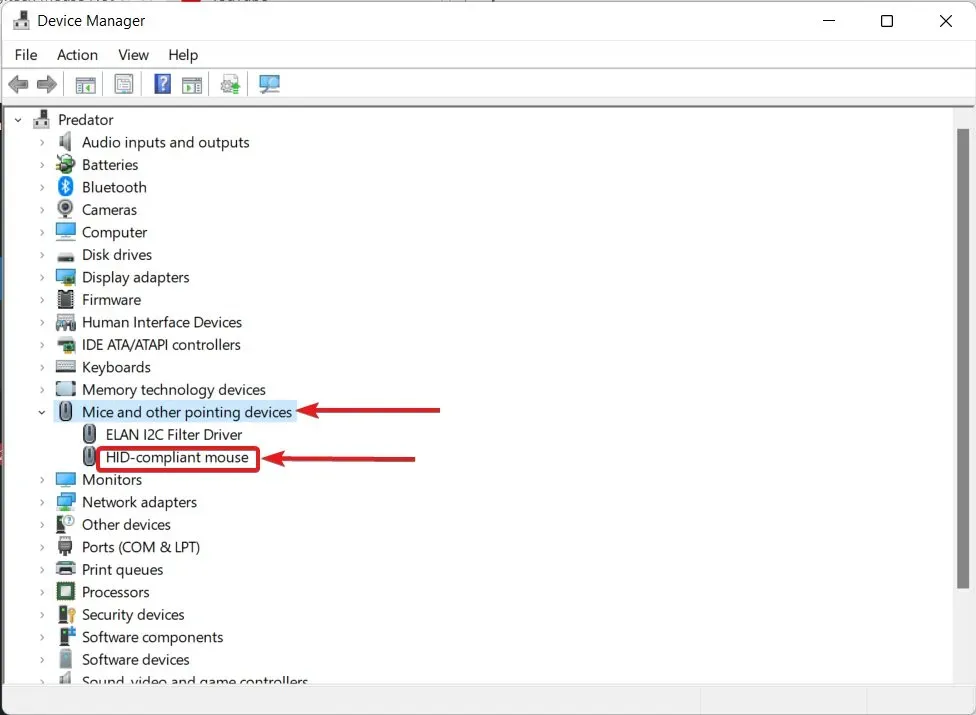
- Skift til fanen Driver, vælg Afinstaller
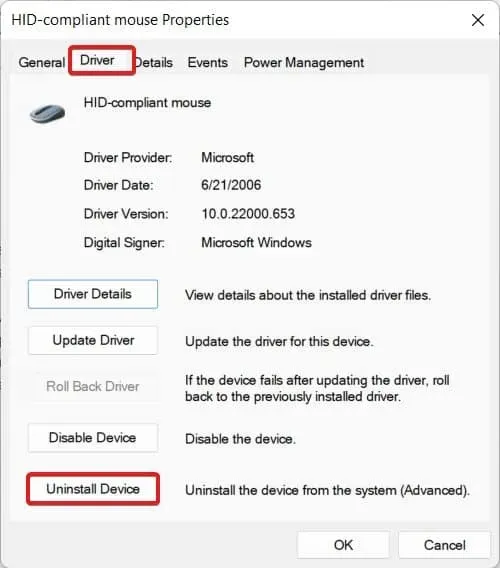
- Genstart din computer.
- Brug ovenstående metoder til at starte Enhedshåndtering igen, og vælg derefter Scan efter hardwareændringer (vist på billedet).
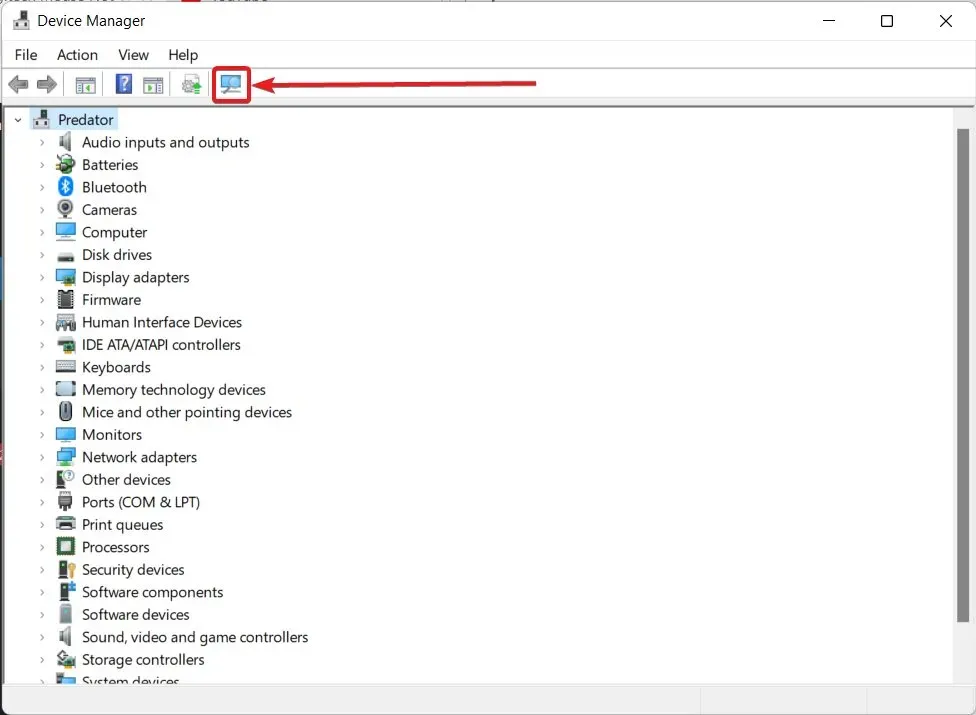
Du skal muligvis genstarte din computer igen, hvis det er nødvendigt. Men problemet med Logitech-musen vil blive løst. Hvis problemet stadig er til stede, kan du prøve følgende løsning.
Fix 4: Sæt valgfrie opdateringer på plads
Windows stiller lejlighedsvis opdateringer til rådighed, som ikke er en del af kernedownloaden. Det betyder dog ikke, at du ikke skal downloade dem. Hvis du vil have en problemfri oplevelse, især med gadgets som en Logitech-mus, skal du udføre disse downloads. Trinene til installation af valgfri opdateringer er som følger:
- Tryk på Start- og I-tasterne samtidigt.
- Klik på i Windows Update.
- Tryk på knappen Avancerede indstillinger.
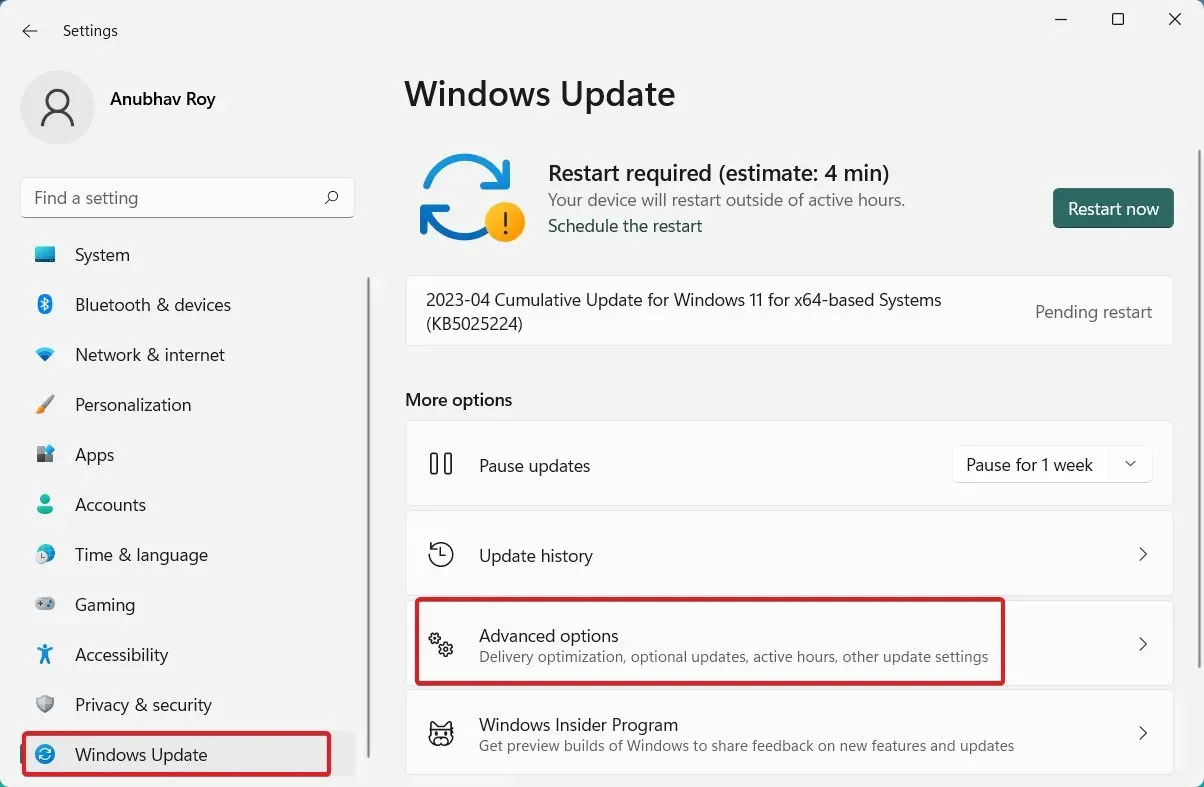
- Klik på Valgfrie opdateringer efter lidt scrolling ned.
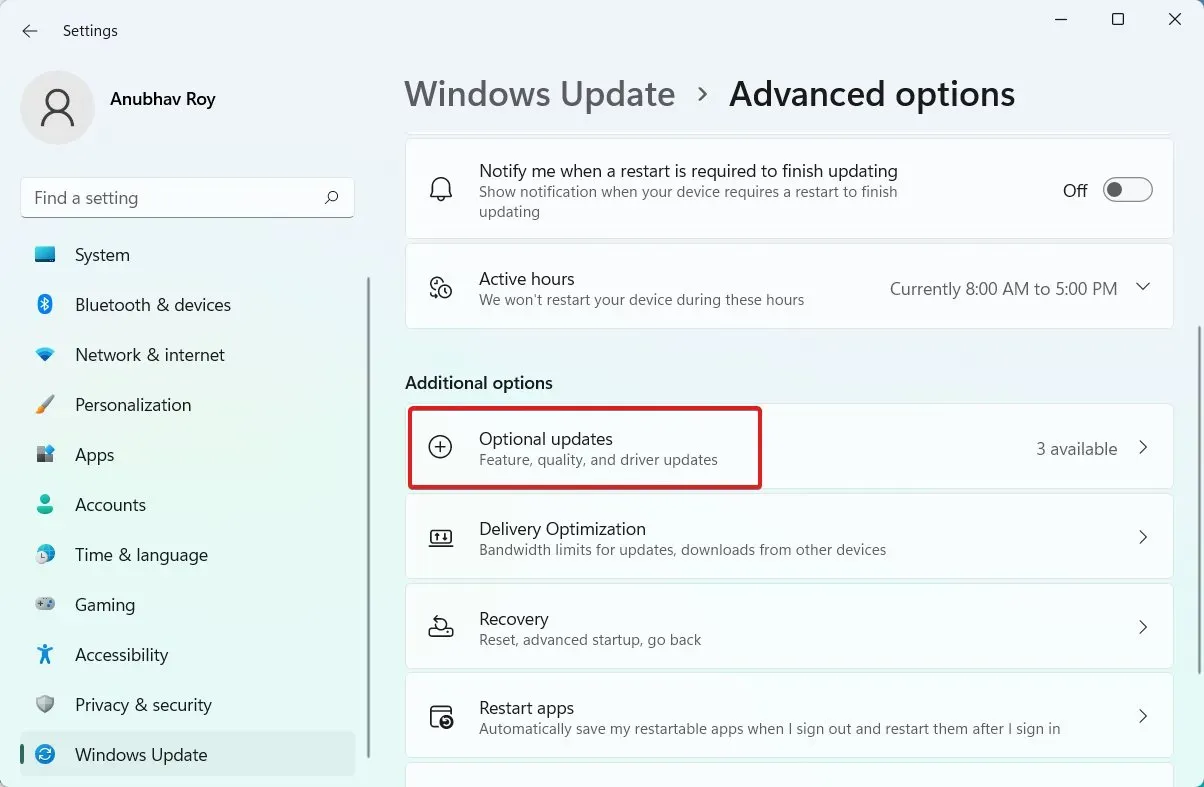
- Driveropdateringer vil rulle ned, når du vælger det.
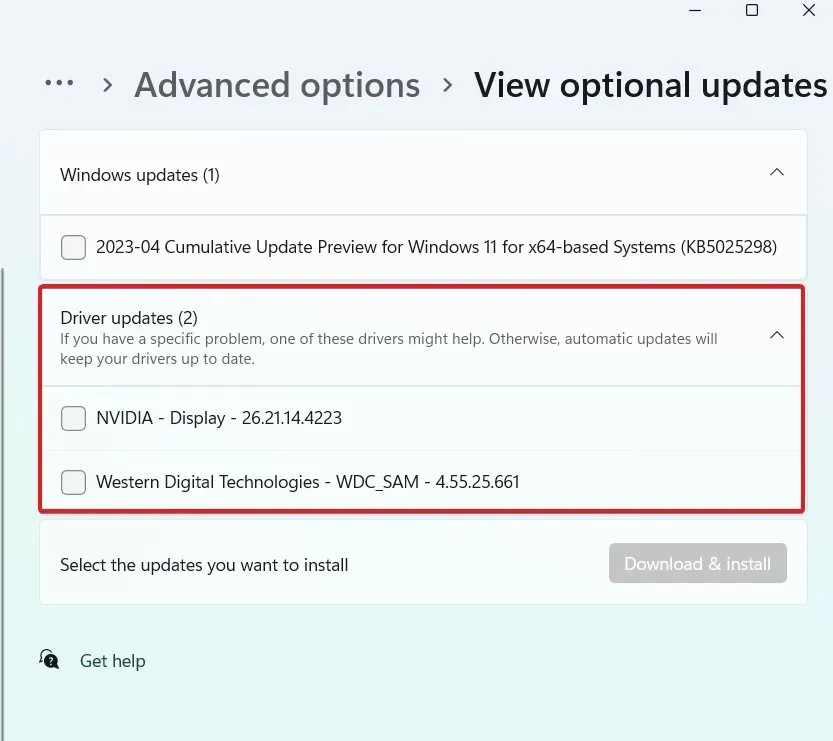
- Alt, der læser Mouse Driver, Synaptics eller ELAN, skal downloades.
- Din computer genstarter sig selv og anvender opdateringen.
Tjek, om din mus fungerer korrekt. Selvom det er mindre sandsynligt, at din Logitech-mus ikke fungerer, skal du fortsætte til næste løsning, hvis den gør det.
Fix 5: Prøv en anden pc
Fordi ingen af de ovennævnte løsninger har hjulpet dig, er du her. Hvis det er tilfældet, fungerer din computer muligvis ikke korrekt. Tjek for at se, om din mus virker ved at tilslutte den til en anden bærbar eller computer.
Hvis det er det, er der en god sandsynlighed for, at din USB-port er i stykker. Sæt din mus i en anden USB-port, og tjek for at bekræfte dette. Det burde virke. Prøv nogle andre perifere enheder, hvis intet andet virker, og se, om nogen af USB-portene er funktionelle.
Hvis din Logitech-mus ikke fungerer på andre pc’er, må der være et problem med musens hardware. Det eneste du kan gøre er at fjerne det og sætte det tilbage i USB-porten for at tjekke. Hvis dette ikke virker, bør du enten købe en ny mus eller indsende et garantikrav.
Sådan repareres en ikke-fungerende Logitech trådløs mus?
Selvom du har en trådløs mus, gælder de førnævnte rettelser stadig. Bekræftelse af, at batteriet har strøm, er det eneste yderligere nødvendige trin. Installer friske batterier og test musens funktionalitet.
Statuslampen skal også kontrolleres for at se, om den blinker. Billige trådløse Logitech-mus mangler en statusindikator. Selv det bundmonterede batteribesparende lys vil ikke være til stede i en mus, der koster mindre end $10.
Hvordan reparerer man en ikke-fungerende Logitech Prodigy-mus?
Da Logitech Prodigy-mus typisk er gaming-mus og er dyre, kan det være virkelig irriterende at have en defekt. Vidundermus er typisk mindre problematiske end almindelige mus.
Du bør starte med at udføre alle de førnævnte rettelser. Hvis ingen af disse virker, kan du prøve at downloade Logitech Prodigy-driveren fra det officielle Logitech-websted, som er designet udelukkende til din mus. Dit problem vil blive løst, hvis du downloader og installerer det, mens du følger instruktionerne på skærmen.
Men husk på, at hvis Fix 5 ikke virkede for dig, er det sandsynligvis din mus, der er skyld i, og du bør tage til servicecenteret med det samme.
konklusionen
Dette afslutter vores diskussion af, hvordan man reparerer alle modeller af ødelagte Logitech-mus. Denne manual burde have været nyttig for dig. Skriv venligst en kommentar nedenfor, hvis du stadig har problemer, og vi vil gøre vores bedste for at hjælpe dig.



Skriv et svar